电脑添加打印机教程(一分钟搞定!快速添加打印机的关键步骤解析)
在如今数字化的时代,打印机成为了我们生活中必不可少的设备之一。然而,对于初次使用电脑的人来说,如何添加打印机可能是一个困扰。本文将为您介绍如何以简易步骤在电脑上成功添加打印机,让您轻松连接,享受便利的打印体验。
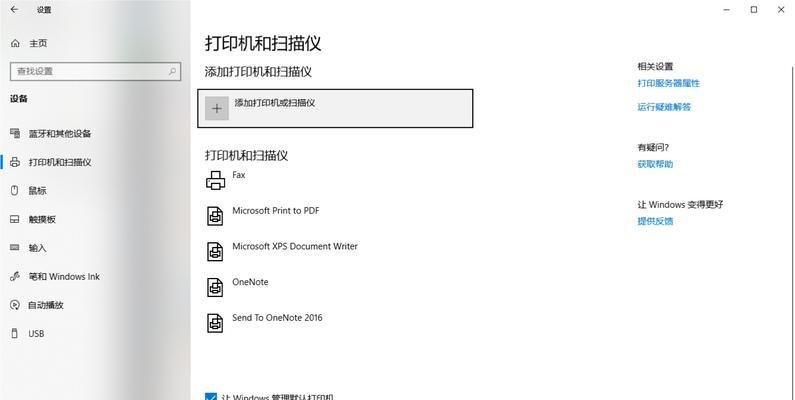
文章目录:
1.检查打印机连接线是否插好
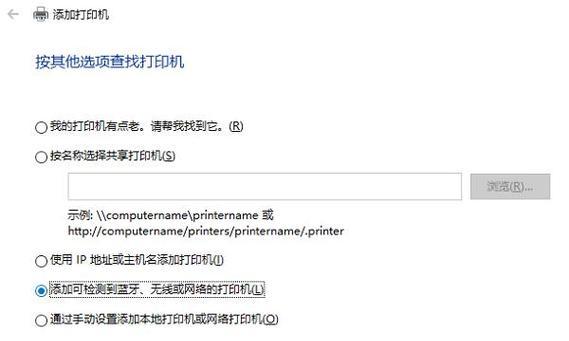
确保您的打印机连接线已经牢固地插入电脑的USB接口或其他适配器。
2.打开电脑设置菜单
点击屏幕左下角的Windows图标,在弹出的菜单中选择“设置”选项。

3.进入设备菜单
在“设置”页面中,点击“设备”选项,进入电脑的设备设置界面。
4.选择“添加打印机”
在设备设置界面中,点击左侧菜单栏中的“打印机与扫描仪”选项,接着点击“添加打印机或扫描仪”按钮。
5.等待电脑搜索打印机
电脑会自动开始搜索附近的打印机,请耐心等待搜索完成。
6.选择需要添加的打印机
在搜索结果中找到您要添加的打印机,并点击它的名称进行选择。
7.点击“下一步”
点击界面底部的“下一步”按钮,以继续进行打印机添加流程。
8.安装打印机驱动程序
如果电脑提示需要安装驱动程序,请按照屏幕上的指示完成驱动程序的安装。
9.进行测试打印
在驱动程序安装完成后,您可以进行一次测试打印,以确认打印机已成功添加到电脑。
10.设置打印机默认选项
在电脑中,您可以进一步设置默认打印机、纸张大小、打印质量等选项,以满足您的需求。
11.配置共享打印机(可选)
如果您希望多台电脑共享一个打印机,您可以按照电脑操作系统的不同进行设置。
12.打印机添加失败的解决方法
如果添加打印机失败,您可以尝试重新插拔连接线、重启电脑或者查找相关故障解决方法。
13.如何删除不需要的打印机
如果您不再需要某个打印机,可以在设备设置界面中找到它,并选择“删除”选项。
14.共享网络打印机的添加方法
如果您希望将打印机连接到家庭或办公室的网络中,可以按照特定的设置步骤进行添加。
15.享受便捷的打印体验
通过简单的添加步骤,您已经成功将打印机连接到电脑上,现在可以尽情享受便捷的打印体验了!
通过本文的指导,您可以轻松地在电脑上添加打印机,并且掌握了一些常见问题的解决方法。希望这些步骤和技巧能够帮助到您,让您享受到更加便利和高效的打印体验。祝您使用愉快!
标签: 电脑添加打印机教程
相关文章

最新评论